
ftp批量上传文件
Do you want to bulk upload WordPress media files using FTP? By default, WordPress does not allow you to upload media files via FTP which can be annoying for users who want to bulk upload files at once. In this article, we will show you how to easily bulk upload WordPress media files using FTP.
您是否要使用FTP批量上传WordPress媒体文件? 默认情况下,WordPress不允许您通过FTP上传媒体文件,这对于想要一次批量上传文件的用户来说很烦人。 在本文中,我们将向您展示如何使用FTP轻松批量上传WordPress媒体文件。
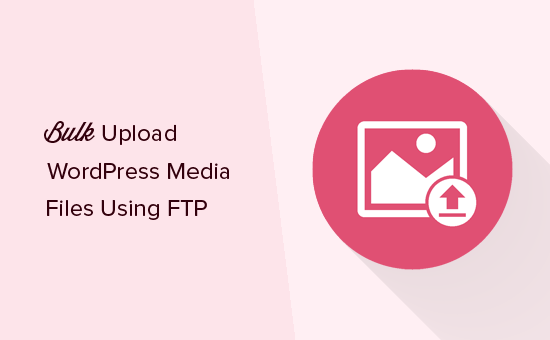
为什么要使用FTP批量上传WordPress媒体文件 (Why Bulk Upload WordPress Media Files Using FTP)
The default WordPress media uploader allows you to upload multiple files at once. You can do so by clicking on the ‘Add Media’ button while writing posts or by visiting Media » Add New page.
默认的WordPress媒体上传器允许您一次上传多个文件。 您可以在撰写帖子时单击“添加媒体”按钮,或访问“ 媒体”»“添加新页面”。

You can select multiple photos, images, audio, and even video files to upload and WordPress will do the rest.
您可以选择多个照片,图像,音频甚至视频文件上载,其余工作将由WordPress完成。
However, this method may not work sometimes. You may see a maximum file upload size limit issues or the files may take forever to upload.
但是,这种方法有时可能不起作用。 您可能会看到最大文件上传大小限制问题,或者文件可能需要很长时间才能上传。
An easier alternative is to upload the files using FTP. However, WordPress doesn’t recognize files uploaded via FTP, and it will not show them inside admin area.
一个更简单的替代方法是使用FTP上传文件。 但是,WordPress无法识别通过FTP上传的文件,因此不会在管理区域内显示它们。
Luckily, there’s a way around that. Let’s take a look at how to easily bulk upload WordPress media files using FTP, and how to make them available inside WordPress.
幸运的是,有一种解决方法。 让我们看看如何使用FTP轻松批量上传WordPress媒体文件,以及如何使它们在WordPress中可用。
通过FTP批量上传WordPress中的媒体文件 (Bulk Uploading Media Files in WordPress via FTP)
First, you need to connect to your WordPress site using a FTP client. If you haven’t done this before, then see our guide on how to upload files to your WordPress site via FTP.
首先,您需要使用FTP客户端连接到WordPress网站。 如果您之前没有做过,请参阅我们的指南,了解如何通过FTP将文件上传到WordPress站点 。
Once you are connected to your website via FTP, go to /wp-content/uploads/ folder.
通过FTP连接到网站后,请转到/ wp-content / uploads /文件夹。

Inside the uploads folder, you will see folders for years and months. That’s how WordPress stores media files by default. You can upload your media files to the current year and current month folder.
在上载文件夹中,您将看到数年和数月的文件夹。 这就是WordPress默认情况下存储媒体文件的方式。 您可以将媒体文件上传到当前年份和当前月份文件夹。
If it doesn’t exist, then you can create it. For example, 2018 for current year and inside that folder you can create a new folder 01 for the month of January.
如果不存在,则可以创建它。 例如,当年为2018,在该文件夹中,您可以为一月创建一个新文件夹01。
Uploading your files may take a while depending on file size and your internet speed.
上载文件可能需要一段时间,具体取决于文件大小和互联网速度。
Once you have uploaded all your images, audio, video, or any other media files supported by WordPress, you are ready to import them into WordPress.
上载WordPress支持的所有图像,音频,视频或任何其他媒体文件后,即可将其导入WordPress。
在WordPress中显示FTP媒体上传 (Making Your FTP Media Uploads Visible in WordPress)
Even though you have uploaded the files to your website’s server, WordPress doesn’t automatically recognize them.
即使您已将文件上传到网站的服务器,WordPress也不会自动识别它们。
When you upload a file using the default WordPress media uploader, WordPress saves the file information inside the database. It then displays those files by fetching the information from your WordPress database.
当您使用默认的WordPress媒体上载器上载文件时,WordPress会将文件信息保存在数据库中。 然后,它通过从WordPress数据库中获取信息来显示这些文件。
Since these files were not uploaded via media uploader, WordPress does not have them stored in the database.
由于这些文件不是通过媒体上传器上传的,因此WordPress不会将它们存储在数据库中。
Let’s fix this.
让我们解决这个问题。
First thing you will need to do is install and activate the Add from Server plugin. For more details, see our step by step guide on how to install a WordPress plugin.
您需要做的第一件事是安装并激活从服务器添加插件。 有关更多详细信息,请参阅有关如何安装WordPress插件的分步指南。
Upon activation, you need to visit Media » Add From Server page. By default, the plugin will look into /wp-content/ folder and display all the media files and folders it finds inside it. You can click on folders to open them and locate your uploaded media files.
激活后,您需要访问媒体»从服务器添加页面。 默认情况下,该插件将查看/ wp-content /文件夹并显示其在其中找到的所有媒体文件和文件夹。 您可以单击文件夹以打开它们并找到您上载的媒体文件。
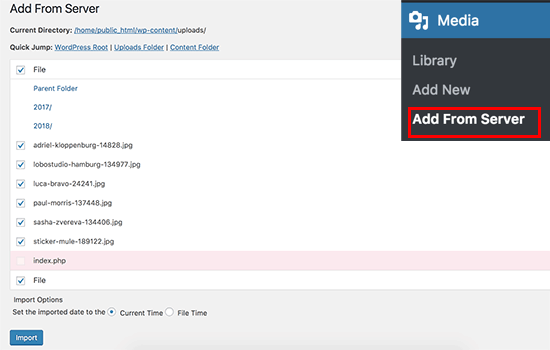
Once you have located the files you uploaded using FTP, simply click the checkbox next to them and then click on the ‘Import’ button.
找到使用FTP上传的文件后,只需单击文件旁边的复选框,然后单击“导入”按钮。
The plugin will start registering your imported media into the WordPress media library. You will see the progress on the screen as it goes through each file.
该插件将开始将您导入的媒体注册到WordPress媒体库中。 在浏览每个文件时,您将在屏幕上看到进度。
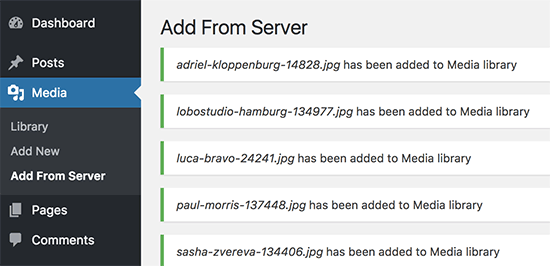
Once it is finished, you can visit Media » Library page to see all your imported files.
完成后,您可以访问媒体»库页面以查看所有导入的文件。

You can now go ahead and add these images, audio, and other media files to your WordPress posts and pages.
您现在可以继续并将这些图像,音频和其他媒体文件添加到WordPress帖子和页面中。
We hope this article helped you learn how to easily bulk upload WordPress media files using FTP. You may also want to see our guide on how to optimize images in WordPress for better speed and performance.
我们希望本文能帮助您学习如何使用FTP轻松批量上传WordPress媒体文件。 您可能还希望查看我们的指南, 了解如何在WordPress中优化图像以提高速度和性能。
If you liked this article, then please subscribe to our YouTube Channel for WordPress video tutorials. You can also find us on Twitter and Facebook.
如果您喜欢这篇文章,请订阅我们的YouTube频道 WordPress视频教程。 您也可以在Twitter和Facebook上找到我们。
翻译自: https://www.wpbeginner.com/plugins/how-to-bulk-upload-wordpress-media-files-using-ftp/
ftp批量上传文件







 本文介绍了如何通过FTP批量上传WordPress媒体文件,解决WordPress默认上传限制问题。首先,使用FTP客户端将媒体文件上传到/wp-content/uploads/相应年月文件夹。接着,安装并使用'Add from Server'插件,导入FTP上传的文件到WordPress媒体库,以便在帖子和页面中使用这些媒体资源。
本文介绍了如何通过FTP批量上传WordPress媒体文件,解决WordPress默认上传限制问题。首先,使用FTP客户端将媒体文件上传到/wp-content/uploads/相应年月文件夹。接着,安装并使用'Add from Server'插件,导入FTP上传的文件到WordPress媒体库,以便在帖子和页面中使用这些媒体资源。















 被折叠的 条评论
为什么被折叠?
被折叠的 条评论
为什么被折叠?








